たいそう気に入って使っているこちら。
プレミアムレビューから3年たちますが、Windows 8 → 8.1 → 10 とアップして、室内でちょっとTVや動画を見たりWebで検索したり、手書き資料をつくったり、外出時にもリュックに入れてお伴にしたりと絶賛活用中です。
そんななか、2台のジャンクから同型機を1台作ってみました。
ヤフオクでまったく関係のないものを探しているときに、たまたま同一型番の格安個体が埋もれたように出品されているのを発見したのがことのはじまりでした。
手前:新造V713、奥:プレミアムレビュー機
ジャンク1台目
状態未確認品でした。
「付属品なし通電未確認 ”HDD”なし」とのことでしたが、到着後確認するとSSDは入っていて、分解の形跡もなく専用キーボードも付いていました。ただ、液晶が割れていました。
割れているためにまったく表示が確認できず、外部ディスプレイをつないでも表示できませんでした。とはいえ、バックライトは点灯するし、ステータスのLEDを見ているとどうやら起動しているような雰囲気です。
分解して液晶パネルの型番を調べましたが、V713(シリーズ)用に作られた特殊なパネルらしく、他の機種から流用することは不可能なようです。
たしか、発売時の情報で、このパネルは手書きにこだわって東芝とWacomが共同で開発して、付属のデジタイザペンもWacomの特製ということでした。
さらにパネル部を分解してみました。
3層からなっていて、外側がタッチパネル、内側がデジタイザのセンサで、その間に液晶表示パネルがサンドイッチのように内包されていて、一体となっています。一体型のパネルの型番は、Wacom SU6E-11H06MU-01C です。
層を安全に分離するのはかなり困難ですが、すでに割れているので遠慮なくバリバリとはがしました。表示パネルは、AUO社の B116HAN03.1 が出てきました。この部分だけは他社機でも採用されているので入手は難しくありません。
しかし、液晶パネルの最前面のガラスがタッチパネルの内側に接着剤で面状に密着されているので(基材なしの両面テープ使用?)、これを剥がすのは不可能です。調査したところ、表示パネルとタッチパネルは部材として入手できそうなことはわかったのですが、これらをデジタイザセンサーと組み合わせて製品本来の状態にセットすることができるのか、不確定なことが多いと半ばあきらめていました。
ジャンク2台目
1台目から遅れること約3か月、理想的なジャンクがやっと手に入りました。
「液晶はきれいだが、BIOSロックがかかっている、SSDは外してある」とのことでした。
BIOSロックとは、ハードウエア的にパスワードロックがかかっていてBIOS設定に入れず、OSの起動もできない状態です。この場合、機器として正常品だとしても、再利用するにはパスワードがわからなければマザーボードが壊れているのと同義です。ロックを解除する方法もあるのかもしれませんが、内蔵電池の抜き挿しくらいではリセットできなさそうなのでマザーボードの利用は潔く諦めます。液晶パネル部、バッテリー、Wi-Fiアダプタ、ファン、外装などを活用します。
ニコイチ実施
2台目の液晶パネル部(タッチパネル・デジタイザセンサを含んだユニット)をはずして1台目のメインボード部に取り付けます。2台の種機から1台を再構成するので「ニコイチ」です。
右:ジャンク1台目(液晶パネル外し済み)、左:ジャンク2台目(SSDがない)
バッテリーのケーブルは外して作業します。
パネル部とメイン基板のユニットとは3本(表示パネル、タッチパネル、デジタイザ)の接続があって、小さくてややこしいです。
表示用(LVDS 40pin)用のコネクタは奥まっているので作業に気をつかいます。
タッチパネルのI/F 基板。この上にデジタイザのI/F基板が重なります。
元どおり線をおさめて、テープで止め、ネジの付け忘れがないようにします。
テスト中。良好です。
裏カバーを閉めて完成です。
セットアップ
1台目のSSDにDtoD領域が残っていたので、そこからWindows 8 をクリーンインストールし、特にアップデートもしないまま、マイクロソフト のアップグレードキャンペーン で Windows 10 化しました。
タッチパネルもデジタイザペンも使えます。
キーボードドック
打ちやすいキーボードです。キーの押し込みストロークが浅いのにほどよいタイピング感があり、キーボード部分が薄いので机面と高低差が少ないおかげかなと思います。
ただ、[半角/全角・漢字]キーが慣れない位置にあるので一瞬迷います。また、タブレットを立てる角度が固定されていて、かつ垂直に近いので操作時に姿勢が悪くなりがちなのもマイナス点です。
バックライトが点灯するすぐれものです。(なかなか活用のチャンスがないけれど)
キートップの文字が判別できないような、写真よりももっと暗い環境でもキー操作が容易です。
キーボード、タッチパッドの他、USB、HDMI、VGA、有線LAN、DC入力の各外部入出力があり、これらをすべてタブレット本体と1つのコネクタで連絡しているので、中身は意外と複雑です。
そして、金属(マグネシウム合金?)のフレームが入っていて、タブレットの”台”としてしっかりとした構造であることがわかります。
キーボードドックの裏ぶたを外してみたところ。
※ このレビューはこの新造V713で書きました。
マニュアル(公式):
【オンラインマニュアル(Windows 8用)】
https://dynabook.com/pc/catalog/dyna_b/manupdf/gx1c0011fj10_ol8k.pdf
【V713**Jシリーズ dynabookガイド】
http://dynabook.com/pc/catalog/dynabook/manupdf/gx1c0011e210.pdf
ジャンク1台目 2016/04/17 (6,480円 + 送料)
ジャンク2台目 2016/07/13 (2,600円 + 送料)
-
購入金額
9,080円
-
購入日
2016年07月18日
-
購入場所
ヤフオク

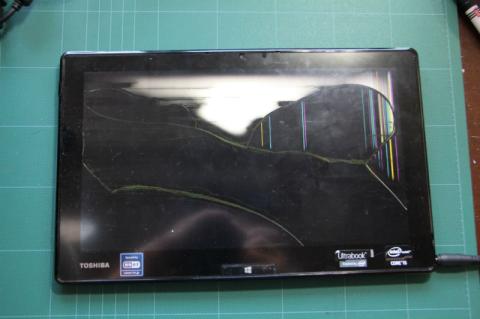






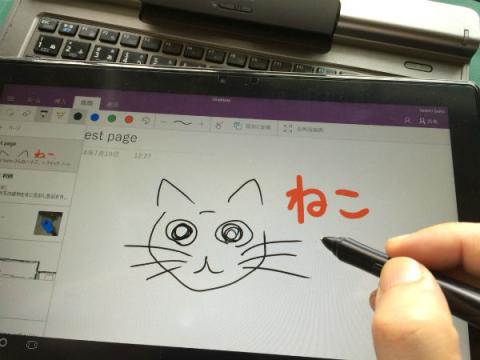



タコシーさん
2016/07/19
基板の変更など無くてバッチリですよ
ちばとどさん
2016/07/19
こういう作業で楽しいポイントが2つあって、1つは不動品をどうにかちゃんと動作できるようにすることと、もう1つは今回のように希望に合った素材が見つかることなんです。出回っているアイテム数が少ないときはなおさらです。そういうときは縁すら感じますww